
ದೈಹಿಕ ಖಾಲಿ ಜಾಗದಲ್ಲಿ ಯಾವುದೇ ರೀತಿಯ ಮಾಹಿತಿಯ ರೆಕಾರ್ಡಿಂಗ್ ಅನ್ನು ಒಮ್ಮೆಯಾದರೂ ಆಶ್ಚರ್ಯ ಪಡುವ ಪ್ರತಿಯೊಬ್ಬ ಬಳಕೆದಾರರು, ಅಗತ್ಯವಾಗಿ ನೀರೋ ಪ್ರೋಗ್ರಾಂ ಎದುರಿಸಿದರು. ಇದು ಸಂಗೀತ, ವೀಡಿಯೊ ಮತ್ತು ಇತರ ಫೈಲ್ಗಳನ್ನು ಆಪ್ಟಿಕಲ್ ಡಿಸ್ಕ್ಗಳಿಗೆ ಸಾಗಿಸಲು ಸಾಧ್ಯವಾಗುವ ಮೊದಲ ನಿರ್ಧಾರಗಳಲ್ಲಿ ಒಂದಾಗಿದೆ. ಕಾರ್ಯಗಳು ಮತ್ತು ಅವಕಾಶಗಳ ಸಾಕಷ್ಟು ಕಾಲ್ಪನಿಕ ಪಟ್ಟಿ ಹೊಂದಿರುವ, ಈ ಸಾಫ್ಟ್ವೇರ್ ಹೊಸಬರನ್ನು ಹೆದರಿಸುತ್ತದೆ, ಆದರೆ ಡೆವಲಪರ್ ಎಚ್ಚರಿಕೆಯಿಂದ ಉತ್ಪನ್ನ ದಕ್ಷತಾಶಾಸ್ತ್ರದ ಸಮಸ್ಯೆಯನ್ನು ಸಮೀಪಿಸಿದೆ, ಆದ್ದರಿಂದ ಎಲ್ಲಾ ಶಕ್ತಿಯನ್ನು ಸರಳ ಮತ್ತು ಅರ್ಥವಾಗುವ ಆಧುನಿಕ ಮೆನುವಿನಲ್ಲಿ ಅಲಂಕರಿಸಲಾಗಿದೆ.
ನಿರ್ವಹಣೆ ಮತ್ತು ಪ್ಲೇಬ್ಯಾಕ್
ಕಂಪ್ಯೂಟರ್ನಲ್ಲಿ ಲಭ್ಯವಿರುವ ಮಾಧ್ಯಮ ಫೈಲ್ಗಳ ಕುರಿತಾದ ವಿವರವಾದ ಮಾಹಿತಿಯನ್ನು ನೀರೋ ಮೀಡಿಯಮ್ ಮಾಡ್ಯೂಲ್ ಒದಗಿಸುತ್ತದೆ, ಜೊತೆಗೆ ಅವುಗಳನ್ನು ಪುನರಾವರ್ತಿಸಲು ಸಹಾಯ ಮಾಡುತ್ತದೆ, ಹಾಗೆಯೇ ಆಪ್ಟಿಕಲ್ ಡಿಸ್ಕ್ಗಳನ್ನು ವೀಕ್ಷಿಸಲು ಮತ್ತು ಟಿವಿಯಲ್ಲಿ ಸ್ಟ್ರೀಮಿಂಗ್ ಪ್ಲೇಬ್ಯಾಕ್ ಅನ್ನು ಆಯೋಜಿಸುತ್ತದೆ. ಈ ಮಾಡ್ಯೂಲ್ ಅನ್ನು ಪ್ರಾರಂಭಿಸಲು ಇದು ಸಾಕು, ಅದು ಪಿಸಿ ಅನ್ನು ಸ್ವತಃ ಸ್ಕ್ಯಾನ್ ಮಾಡಿ ಮತ್ತು ಎಲ್ಲಾ ಮಾಹಿತಿಯನ್ನು ತೋರಿಸುತ್ತದೆ.
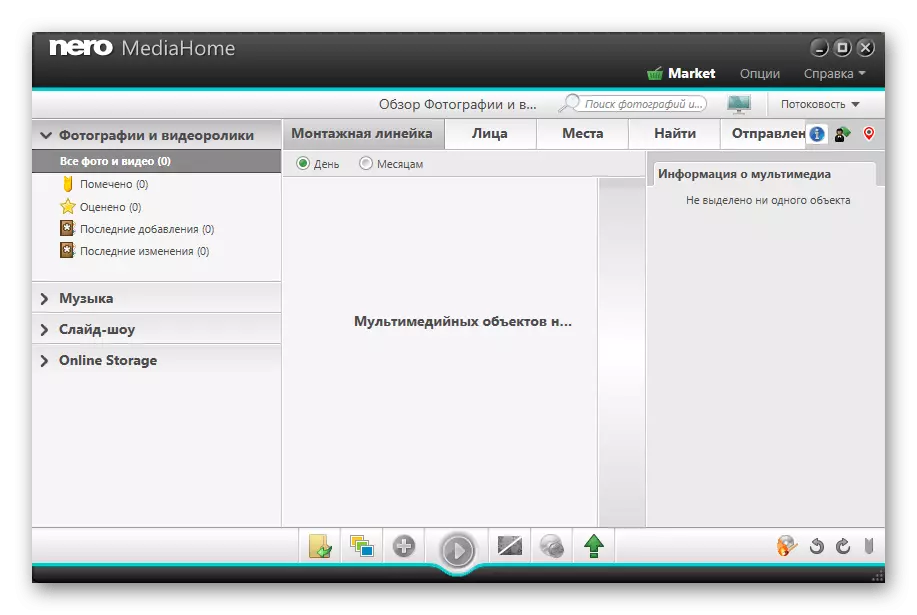
ನೀರೋ ಮೀಡಿಯಾಬ್ರವರ್ ಮಾಡ್ಯೂಲ್ ಮೇಲಿನ ಒಂದು ಸರಳೀಕೃತ ಬದಲಾವಣೆಯಾಗಿದೆ, ಮಾಧ್ಯಮ ಫೈಲ್ಗಳನ್ನು ವಿವಿಧ ಅನ್ವಯಗಳಿಗೆ ಎಳೆಯಲು ಹೇಗೆ ತಿಳಿದಿದೆ ಮತ್ತು ಅಸ್ತಿತ್ವದಲ್ಲಿರುವ ವಿಷಯವನ್ನು ಧರಿಸಲು ಸಹಾಯ ಮಾಡುತ್ತದೆ.
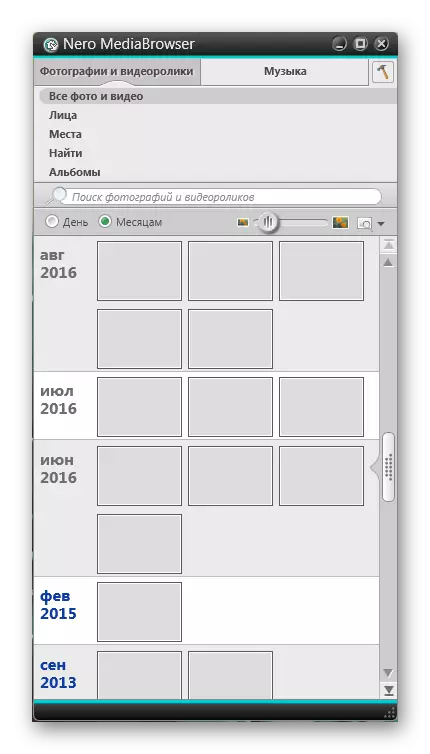
ವೀಡಿಯೊವನ್ನು ಸಂಪಾದಿಸುವುದು ಮತ್ತು ಪರಿವರ್ತಿಸುವುದು
"ನೀರೋ ವಿಡಿಯೋ" ಎಂಬುದು ವಿವಿಧ ಸಾಧನಗಳಿಂದ ವೀಡಿಯೊವನ್ನು ಸೆರೆಹಿಡಿಯುವ ಒಂದು ಕ್ರಿಯಾತ್ಮಕ ಸೇರ್ಪಡೆಯಾಗಿದೆ, ಇದು ಸಂಪಾದಿಸುವುದರಿಂದ, ವಿವಿಧ ವೀಡಿಯೊ ಎಂಜಿನ್ಗಳನ್ನು ಮತ್ತು ಅವರ ನಂತರದ ನಮೂದನ್ನು ಮಿಶ್ರಣ ಮಾಡಿ, ಜೊತೆಗೆ ಕಂಪ್ಯೂಟರ್ನಲ್ಲಿ ಉಳಿಸಲು ಫೈಲ್ಗೆ ರಫ್ತು ಮಾಡಿ. ಕಡತದ ಪ್ರಾರಂಭದ ಸಮಯದಲ್ಲಿ, ಸಾಧನದ ಕೋಶವನ್ನು ಸ್ಕ್ಯಾನ್ ಮಾಡಲು ಸೂಚಿಸಲು ಇದನ್ನು ಸೂಚಿಸಲಾಗುತ್ತದೆ, ನಂತರ ನೀವು ಏನನ್ನಾದರೂ ಮಾಡಬಹುದಾದ ಡೇಟಾದೊಂದಿಗೆ - ಫೋಟೋದಿಂದ ಸ್ಲೈಡ್ಶೋ ರಚಿಸುವ ಮೊದಲು ವೀಡಿಯೊವನ್ನು ಚೂರನ್ನು.
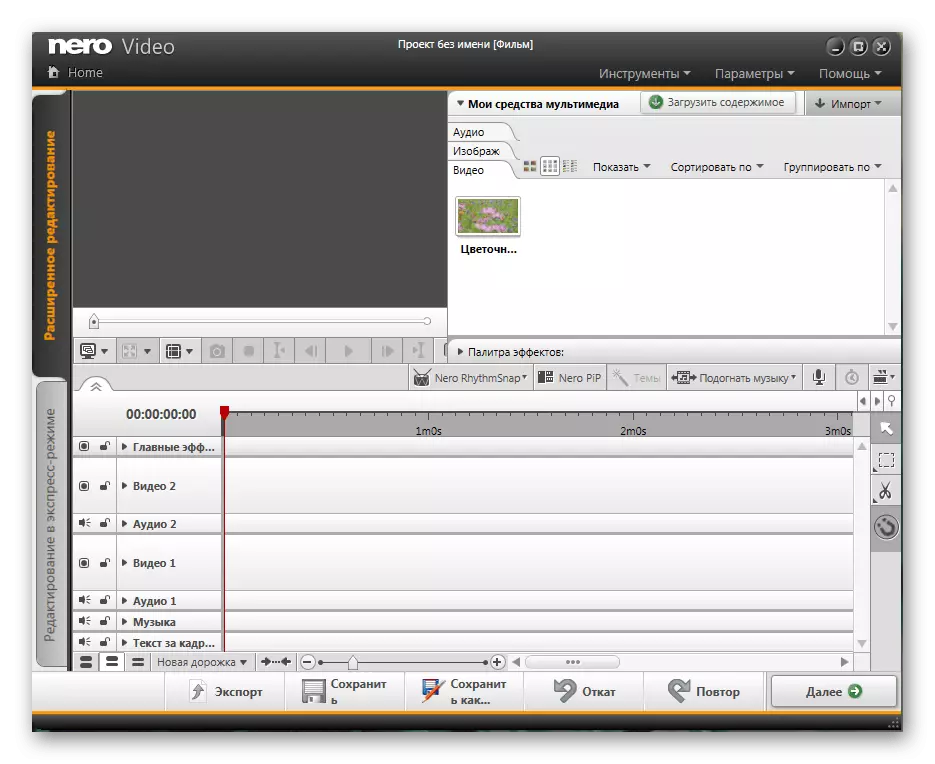
ಮೊಬೈಲ್ ಸಾಧನಗಳು ಅಥವಾ PC ಗಳಲ್ಲಿ ವೀಕ್ಷಿಸಲು ಮಾಧ್ಯಮ ಫೈಲ್ಗಳನ್ನು ಪರಿವರ್ತಿಸಿ, ವೀಡಿಯೊವನ್ನು ಕೊಚ್ಚು ಮಾಡಲು ನಿರೋ ಮರುಬಳಕೆ ಸಾಧ್ಯವಾಗುತ್ತದೆ. ಇದು HD ಅಥವಾ SD ಯಲ್ಲಿ ಗುಣಮಟ್ಟವನ್ನು ಬದಲಾಯಿಸುತ್ತದೆ. ಇದನ್ನು ಮಾಡಲು, ನೀವು ಮೂಲ ಫೈಲ್ ಅಥವಾ ಫೋಲ್ಡರ್ ಅನ್ನು ವಿಂಡೋಗೆ ಎಳೆಯಲು ಮತ್ತು ಏನು ಮಾಡಬೇಕೆಂದು ಸೂಚಿಸಬೇಕು.
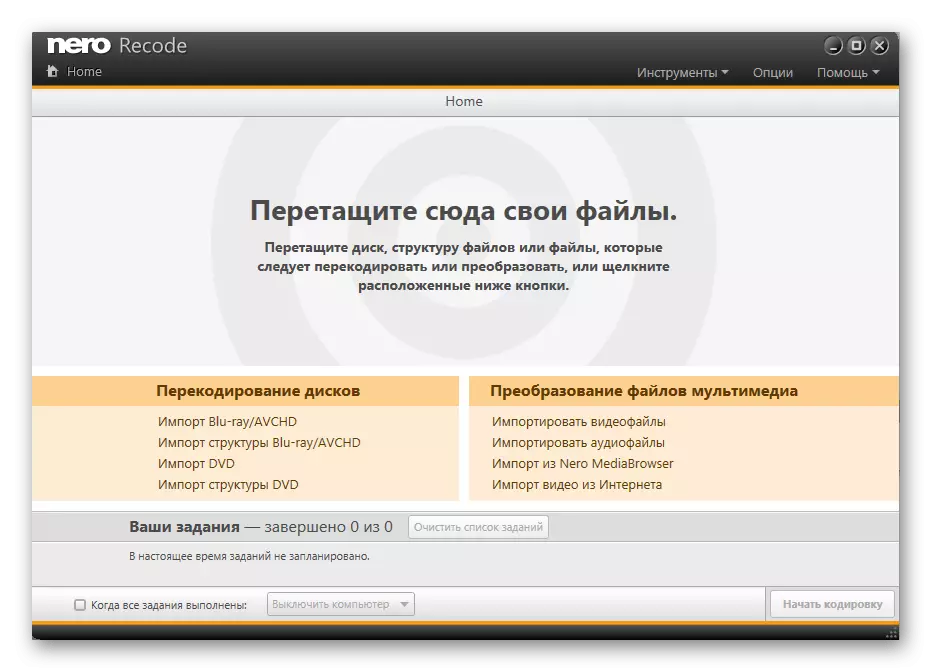
ಡಿಸ್ಕ್ಗೆ ರೆಕಾರ್ಡಿಂಗ್ ವೀಡಿಯೊ
ಪ್ರೋಗ್ರಾಂನ ಮುಖ್ಯ ಕಾರ್ಯವೆಂದರೆ ಯಾವುದೇ ಮಾಹಿತಿಯೊಂದಿಗೆ ಡಿಸ್ಕ್ಗಳನ್ನು ಸರಿಹೊಂದಿಸುವುದು. ಪ್ರತಿಯೊಂದು ನೀರೋ ಬಳಕೆದಾರ ವೀಡಿಯೊವನ್ನು ರೆಕಾರ್ಡ್ ಮಾಡುವ ಅಗತ್ಯವನ್ನು ಎದುರಿಸುತ್ತಿದೆ. ಅಂತರ್ನಿರ್ಮಿತ ಕಾರ್ಯಗಳು ಮತ್ತು ಉಪಕರಣಗಳನ್ನು ಸರಳವಾಗಿ ಬಳಸಿಕೊಂಡು ಇದನ್ನು ನಿರ್ವಹಿಸಲಾಗುತ್ತದೆ. ಪ್ರತ್ಯೇಕ ಲೇಖನದಲ್ಲಿ ಮತ್ತೊಂದು ನಮ್ಮ ಲೇಖಕ ಈ ಕಾರ್ಯಾಚರಣೆಯನ್ನು ಹೊರಹಾಕಿದರು, ಸ್ಕ್ರೀನ್ಶಾಟ್ಗಳಲ್ಲಿ ಎಲ್ಲವನ್ನೂ ತೋರಿಸುತ್ತಾರೆ ಮತ್ತು ಮುಖ್ಯ ಸೂಕ್ಷ್ಮ ವ್ಯತ್ಯಾಸಗಳನ್ನು ನಿಯೋಜಿಸುತ್ತಾರೆ. ಕೆಳಗಿನ ಲಿಂಕ್ ಅನ್ನು ಕ್ಲಿಕ್ ಮಾಡುವುದರ ಮೂಲಕ ಈ ಆಯ್ಕೆಯೊಂದಿಗೆ ನೀವೇ ಪರಿಚಿತರಾಗಿರುವುದನ್ನು ನಾವು ಸೂಚಿಸುತ್ತೇವೆ.
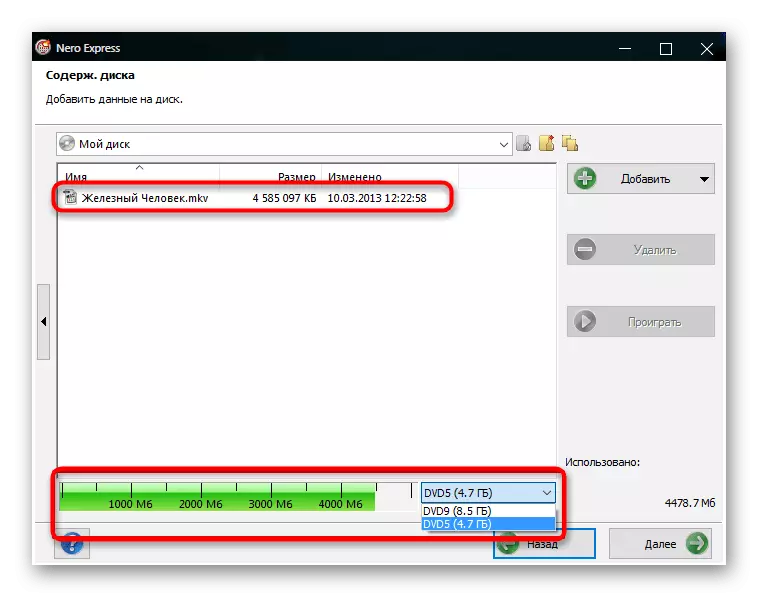
ಹೆಚ್ಚು ಓದಿ: ನೀರೋ ಬಳಸಿ ಡಿಸ್ಕ್ಗೆ ವೀಡಿಯೊವನ್ನು ರೆಕಾರ್ಡ್ ಮಾಡುವುದು ಹೇಗೆ
ಡಿಸ್ಕ್ಗೆ ರೆಕಾರ್ಡಿಂಗ್ ಸಂಗೀತ
ವೀಡಿಯೊ ರೆಕಾರ್ಡಿಂಗ್ ವೀಡಿಯೊದೊಂದಿಗೆ ಅದೇ ತತ್ತ್ವದಲ್ಲಿ ಕಂಡುಬರುತ್ತದೆ, ಆದರೆ ಇದು ಕೆಲವು ವೈಶಿಷ್ಟ್ಯಗಳೊಂದಿಗೆ ಮಾಡಲಾಗುತ್ತದೆ. ಉದಾಹರಣೆಗೆ, ಸೆಟಪ್ ವಿಝಾರ್ಡ್ ಎಷ್ಟು ಸಮಯದ ಸಂತಾನೋತ್ಪತ್ತಿ ಆಡಲಾಗುತ್ತದೆ, ಹಾಗೆಯೇ ಯಾವ ಕ್ರಮದಲ್ಲಿ ಸಂಗೀತವನ್ನು ಆಡಲಾಗುತ್ತದೆ ಎಂಬುದನ್ನು ತೋರಿಸುತ್ತದೆ. ಅಗತ್ಯವಾದ ನಿಯತಾಂಕಗಳನ್ನು ಹೊಂದಿಸುವ ಮೂಲಕ ನೀವು ಅದನ್ನು ನಿಮ್ಮ ಸ್ವಂತ ಕೈಗಳಿಂದ ಅದನ್ನು ಸಂರಚಿಸಬಹುದು.
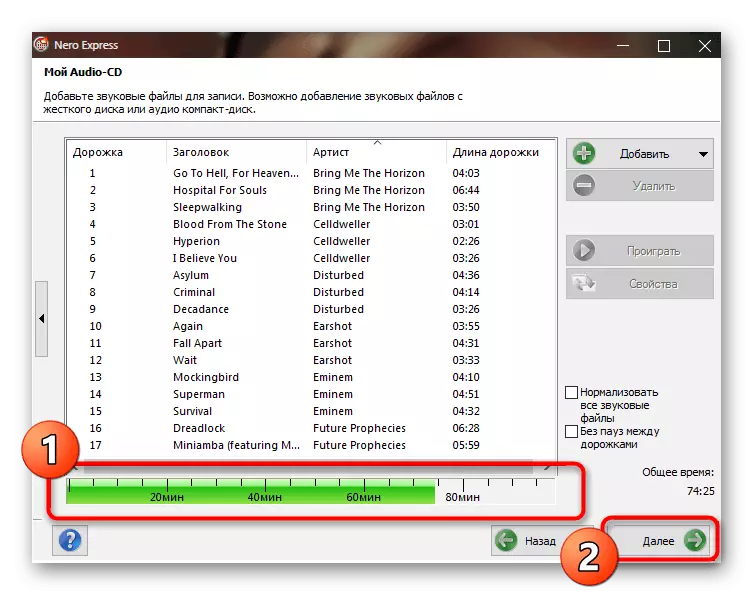
ಹೆಚ್ಚು ಓದಿ: ನೀರೋ ಬಳಸಿ ಡಿಸ್ಕ್ಗೆ ರೆಕಾರ್ಡ್ ಸಂಗೀತ
ರೆಕಾರ್ಡ್ ಡಿಸ್ಕ್ ಇಮೇಜ್
ಡಿಸ್ಕ್ ಇಮೇಜ್ - ಅದರ ರಚನೆ ಮತ್ತು ಕ್ರಮಾನುಗತದಿಂದ ಫೈಲ್ ಸಿಸ್ಟಮ್, ಇದು ವರ್ಚುವಲ್ ಡ್ರೈವ್ನಿಂದ ಓದಿದೆ ಅಥವಾ ದೈಹಿಕ ಮಾಧ್ಯಮಕ್ಕೆ ಬರೆಯಲ್ಪಟ್ಟಿದೆ. ಪರಿಗಣನೆಯ ಅಡಿಯಲ್ಲಿರುವ ಸಾಫ್ಟ್ವೇರ್ ಇಂದು ನಿರೋ ಎಕ್ಸ್ಪ್ರೆಸ್ ಟೂಲ್ ಅನ್ನು ಬಳಸಿಕೊಂಡು ಆಪ್ಟಿಕಲ್ ಡಿಸ್ಕ್ನಲ್ಲಿ ಅಸ್ತಿತ್ವದಲ್ಲಿರುವ ಇಮೇಜ್ ಅನ್ನು ದಾಖಲಿಸಲು ನಿಮಗೆ ಅನುಮತಿಸುತ್ತದೆ. ಬಳಕೆದಾರರಿಂದ ನೀವು ಮಾತ್ರ ಫೈಲ್ ಅನ್ನು ಸ್ವತಃ ನಿರ್ದಿಷ್ಟಪಡಿಸಬೇಕು ಮತ್ತು ಕೆಲವು ಹೆಚ್ಚುವರಿ ಸೆಟ್ಟಿಂಗ್ಗಳನ್ನು ಹೊಂದಿಸಬೇಕು. ಇದರ ಬಗ್ಗೆ ಇನ್ನಷ್ಟು ಓದಿ.
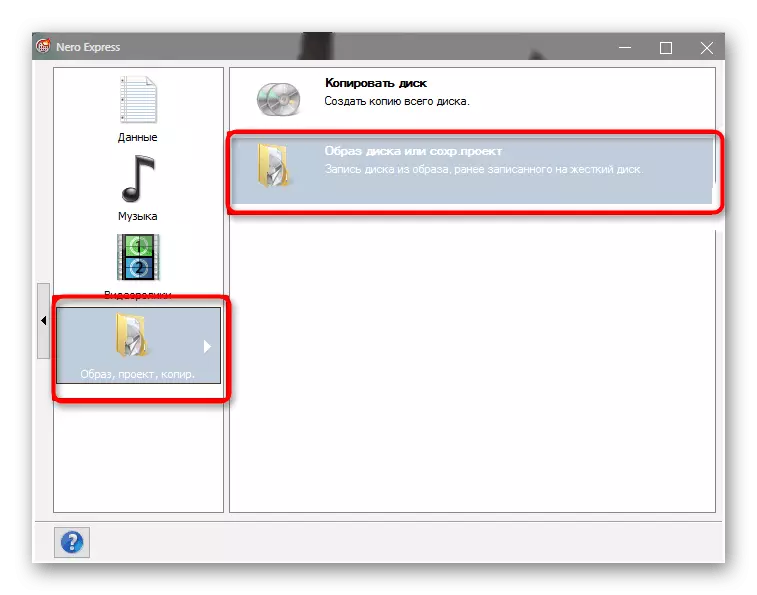
ಇನ್ನಷ್ಟು ಓದಿ: ನೀರೋದೊಂದಿಗೆ ರೆಕಾರ್ಡ್ ಡಿಸ್ಕ್ ಇಮೇಜ್
ಒಂದು ಡಿಸ್ಕ್ ರೆಕಾರ್ಡಿಂಗ್
ವಿವಿಧ ವೀಡಿಯೊಗಳು ಮತ್ತು ಆಡಿಯೊಗಳ ಜೊತೆಗೆ, ನೀವು ಲಭ್ಯವಿರುವ ಫೈಲ್ಗಳನ್ನು ರೆಕಾರ್ಡ್ ಮಾಡಬಹುದು. ಇದನ್ನು ಮಾಡಲು, ಪ್ರತ್ಯೇಕ ಸಾಧನವನ್ನು ಆಯ್ಕೆಮಾಡಲಾಗುತ್ತದೆ, ನಂತರ ಅಗತ್ಯವಿರುವ ಡೇಟಾವನ್ನು ಪ್ರೋಗ್ರಾಂಗೆ ವರ್ಗಾಯಿಸಲಾಗುತ್ತದೆ. ಬಳಕೆದಾರರ ನಂತರ, ಮಾಹಿತಿಯನ್ನು ವಿಂಗಡಿಸಲು ಮತ್ತು ವಿಷಯದ ಸುರಕ್ಷತೆಯನ್ನು ಕಾನ್ಫಿಗರ್ ಮಾಡಲು ಒಂದು ಅನನ್ಯ ಸಂರಚನೆಯನ್ನು ರಚಿಸಲು ಪ್ರಸ್ತಾಪಿಸಲಾಗಿದೆ. ಈ ವಿಷಯದ ಬಗ್ಗೆ ವಿವರವಾದ ಕೈಪಿಡಿಯು ಕೆಳಗಿನ ವಸ್ತುಗಳಲ್ಲಿ ಕಂಡುಬರುತ್ತದೆ.
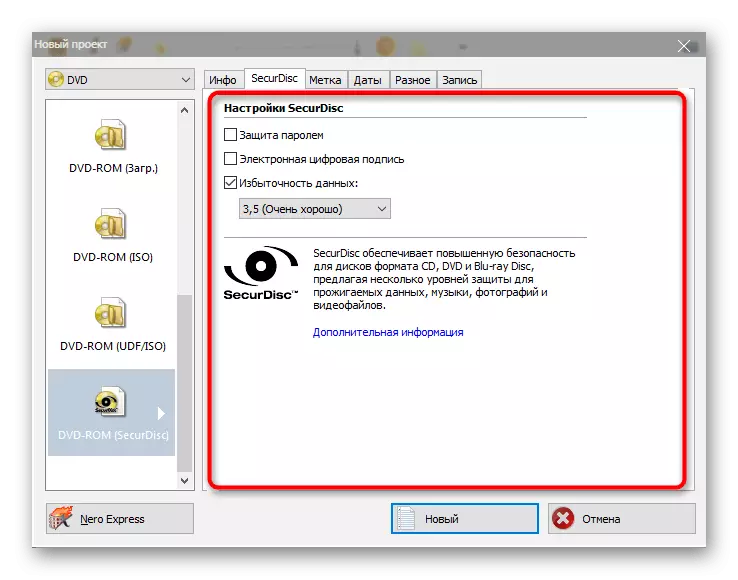
ಹೆಚ್ಚು ಓದಿ: ನೀರೋ ಜೊತೆ ಡಿಸ್ಕ್ ರೆಕಾರ್ಡಿಂಗ್
ಕವರ್ ರಚಿಸಲಾಗುತ್ತಿದೆ
"ನೀರೋ ಕವರ್ಡೆಸ್ಜಿನರ್" ಎಡಿಟರ್ ಬಾಕ್ಸ್ ಅಥವಾ ಡಿಸ್ಕ್ಗಾಗಿ ಕವರ್ಗಳನ್ನು ರಚಿಸಲು ಸಹಾಯ ಮಾಡುತ್ತದೆ. ಇದು ಅಂತರ್ನಿರ್ಮಿತ ಟೆಂಪ್ಲೆಟ್ಗಳನ್ನು ಹೊಂದಿದೆ, ಮತ್ತು ಯೋಜನೆಗಳ ಆಯಾಮಗಳು ಡ್ವಾರ್ಫ್ಸ್ ಮತ್ತು ಸಾಮಾನ್ಯ ಪ್ಯಾಕೇಜ್ಗಳ ಮಾನದಂಡಗಳಿಗೆ ಪಕ್ಕದಲ್ಲಿದೆ. ಬಳಕೆದಾರರಿಗೆ ಮಾತ್ರ ವಿನ್ಯಾಸದೊಂದಿಗೆ ಬರಲು ಮತ್ತು ಈ ಉಪಕರಣವನ್ನು ಬಳಸಿಕೊಂಡು ಅದರ ಚಿತ್ರಾತ್ಮಕ ಪ್ರಾತಿನಿಧ್ಯವನ್ನು ರಚಿಸಬೇಕಾಗಿದೆ.
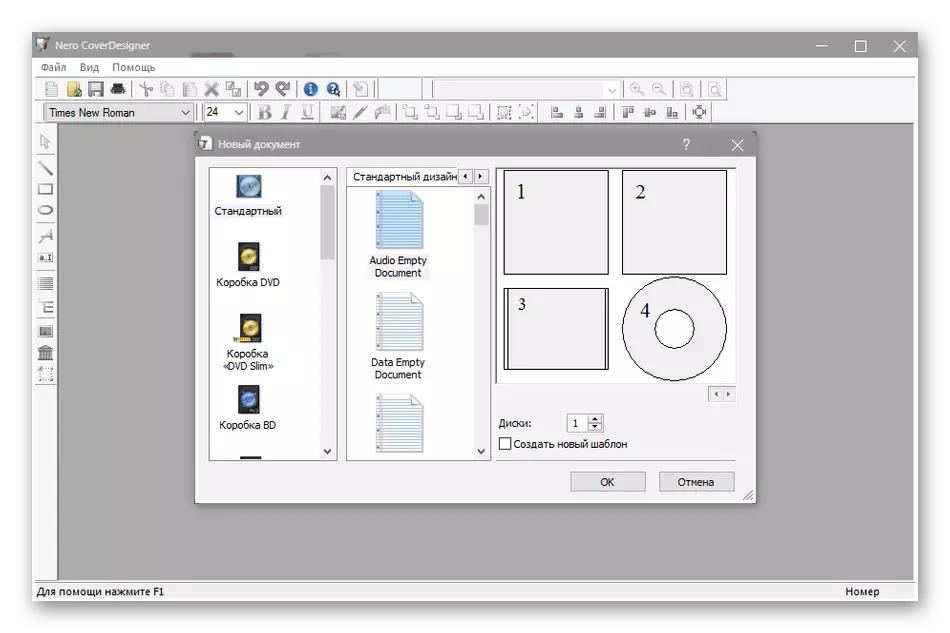
ಮೀಡಿಯಾ ವಿಷಯದ ಮೀಸಲಾತಿ ಮತ್ತು ಪುನಃಸ್ಥಾಪನೆ
ಪ್ರತ್ಯೇಕ ಪಾವತಿಸಿದ ಚಂದಾದಾರಿಕೆ ನೀರೋ ತನ್ನದೇ ಆದ ಮೇಘದಲ್ಲಿ ಎಲ್ಲಾ ಪ್ರಮುಖ ಮಾಧ್ಯಮ ಫೈಲ್ಗಳನ್ನು ಉಳಿಸಬಹುದು. ಮುಖ್ಯ ಮೆನುವಿನಲ್ಲಿ ಸೂಕ್ತವಾದ ಟೈಲ್ ಅನ್ನು ಒತ್ತುವ ನಂತರ, ಡೆವಲಪರ್ನ ಅಧಿಕೃತ ವೆಬ್ಸೈಟ್ನಲ್ಲಿ ಚಂದಾದಾರಿಕೆಯ ವಿನ್ಯಾಸದ ಸೂಚನೆಗಳನ್ನು ಅನುಸರಿಸಬೇಕು.
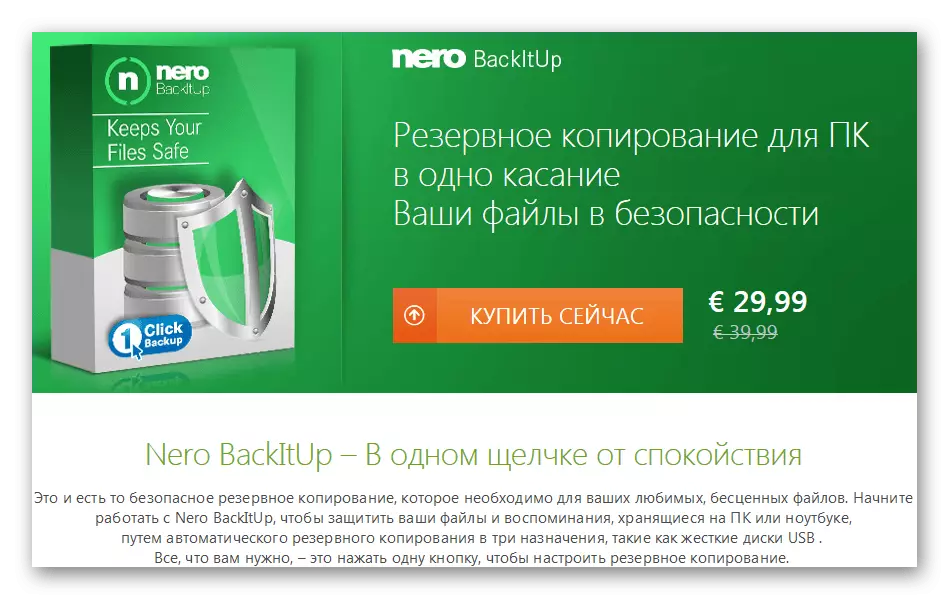
ಆಕಸ್ಮಿಕವಾಗಿ ದೂರಸ್ಥ ಚಿತ್ರಗಳು ಮತ್ತು ಇತರ ಫೈಲ್ಗಳನ್ನು ಅಂತರ್ನಿರ್ಮಿತ ಮಾಡ್ಯೂಲ್ "ನೀರೋ ರಫ್ಕೆಯೆಜೆಂಟ್" ನಿಂದ ಪುನಃಸ್ಥಾಪಿಸಬಹುದು. ನೀವು ದೂರಸ್ಥ ಫೈಲ್ಗಳನ್ನು ಹುಡುಕಲು ಬಯಸುವ ಡಿಸ್ಕ್ ಅನ್ನು ನಿರ್ದಿಷ್ಟಪಡಿಸಿ, ಮತ್ತು ಕಾನೂನು ಅವಧಿಯನ್ನು ಅವಲಂಬಿಸಿ, ಮೇಲ್ಮೈ ಅಥವಾ ಆಳವಾದ ಸ್ಕ್ಯಾನ್ ಅನ್ನು ಆರಿಸಿ, ತದನಂತರ ಹುಡುಕಾಟಕ್ಕಾಗಿ ಕಾಯಿರಿ.
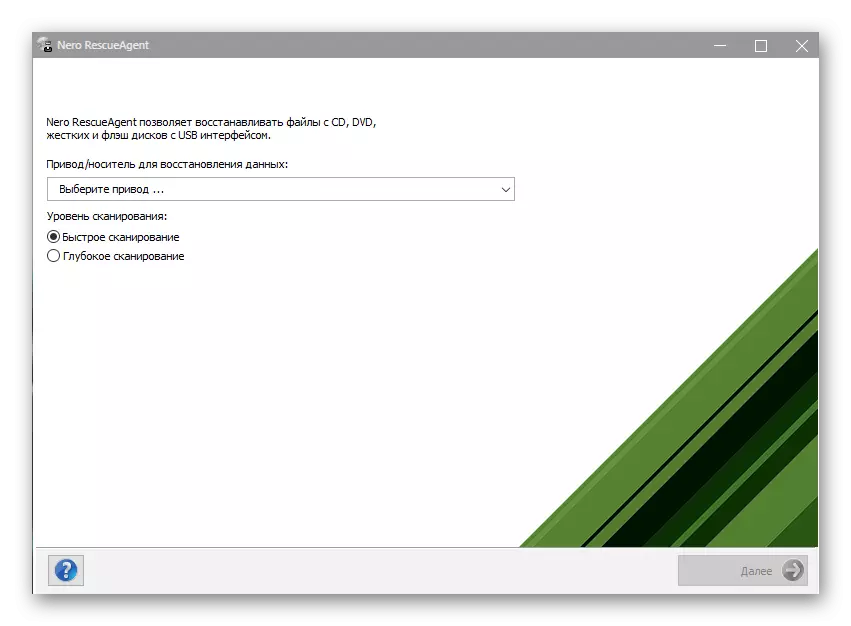
ನೀವು ನೋಡುವಂತೆ, ಆಪ್ಟಿಕಲ್ ಡಿಸ್ಕ್ನೊಂದಿಗೆ ನಿರ್ವಹಿಸಬಹುದಾದ ಎಲ್ಲಾ ಕಾರ್ಯಾಚರಣೆಗಳು ನೀರೋದಲ್ಲಿ ಲಭ್ಯವಿದೆ.
